Annons
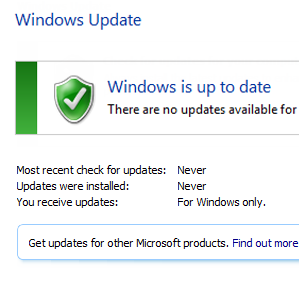 Windows Update är en av nyckeldelarna i Microsofts operativsystem för att hålla din dator fungerande och uppdaterad. Utan det skulle din dator fritt samla in skadlig programvara, oparpade säkerhetshål skulle utnyttjas och i allmänhet skulle saker gå ganska långsamt.
Windows Update är en av nyckeldelarna i Microsofts operativsystem för att hålla din dator fungerande och uppdaterad. Utan det skulle din dator fritt samla in skadlig programvara, oparpade säkerhetshål skulle utnyttjas och i allmänhet skulle saker gå ganska långsamt.
Lyckligtvis har din dator Windows Update, som kan lägga till ny funktionalitet, korrigeringar, servicepack och enhetsdrivrutiner till din Windows 7-dator eller bärbara dator.
Men vad händer när Windows Update går fel? Hur löser du problem med att installera de senaste uppdateringarna och håller din dator säker och funktionell?
Vikten av Windows Update
Om du inte kör en dator som inte har ny programvara installerad, lägger du inte till ny hårdvara och enheten är aldrig ansluten till Internet, då behöver du förmodligen inte Windows Update.
Men vem använder då en dator på det sättet i våra dagar?
Faktum är att Windows Update är oerhört viktigt. Du bör ha den aktiverad och inställd på att kontrollera minst en gång i veckan. Eftersom den är smart designad för att ladda ner uppdateringar till din dator i bakgrunden behöver du verkligen inte oroa dig om det – det automatiserade systemet kommer att hålla din dator säker och funktionell medan du utför de vanliga uppgifterna.
När Windows-uppdateringar fungerar
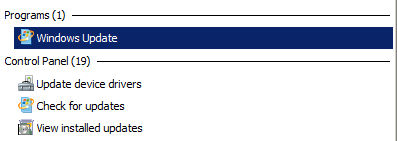
Du kan kontrollera aktuell status för Windows Update via Kontrollpanelen > System och säkerhet > Windows Update, eller genom att skriva "uppdatera" i Start-menyn och välja det första resultatet.
Härifrån kan du initiera en omedelbar kontroll efter uppdateringar eller schemalägga hur ofta du vill att Windows 7 ska göras anslut till Windows Update-servrarna för att samla in och installera de korrigeringar och drivrutiner som krävs av din dator. Du kan också instruera datorn att bara ladda ner uppdateringarna, snarare än att installera dem också – det här är användbart om du har begränsat utrymme på din hårddisk eller om du vill undvika att installera värdelösa uppdateringar som språk förpackningar.
Felsökning Misslyckade Windows-uppdateringar
När en Windows Update inte fungerar bör du märka att objekt som har laddats ner för att installera på din dator inte försvinner från listan på Windows Update-sidan.
I grund och botten har dessa objekt misslyckats med att installera och kommer att finnas kvar i listan tills de installeras eller kasseras (du kan dölja objekt genom att högerklicka och välja lämpligt alternativ).
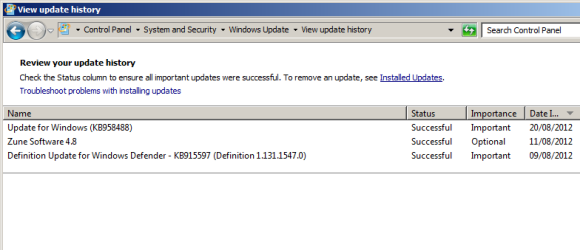
En misslyckad uppdatering som (delvis) har installerats kommer vanligtvis att markeras med något slags felmeddelande. För att kontrollera din Windows Update-historik (av alla objekt som har laddats ner för att Windows ska installeras), leta efter Visa uppdateringshistorik alternativet i den vänstra rutan på Windows Update-skärmen.
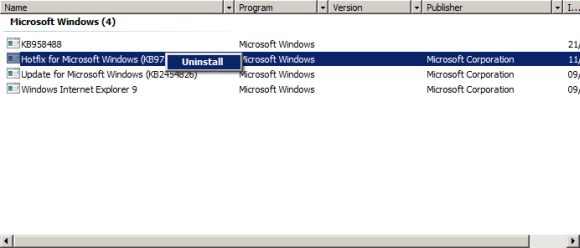
Du bör också besöka Installera uppdateringar för att jämföra uppdateringarna och leta efter eventuella skillnader som kan indikera vilken Windows Update som orsakar problemet. Du kan också försöka avinstallera den senaste framgångsrikt installerade uppdateringen ifall detta har orsakat problem med efterföljande uppdateringar.
Ett annat sätt att felsöka Windows Update är att manuellt starta processen och ladda ner och installera varje väntande uppdatering en i taget, så att datorn kan starta om när du uppmanas. Det kanske inte låter mycket, men det här enkla steget kan lösa problemet på några minuter.
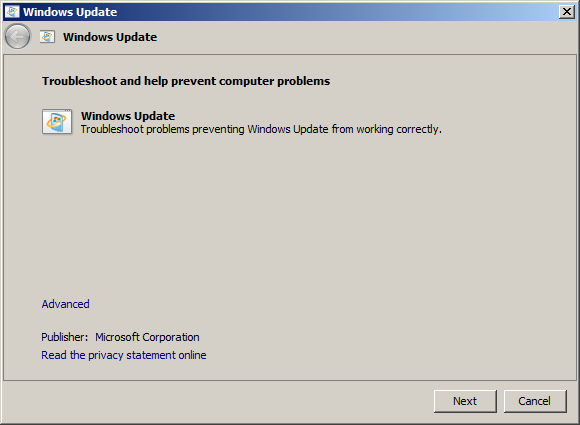
Det finns ett annat sätt att övervinna installationsproblem med Windows Update, tack vare Windows 7-felsökningsverktyget. Klicka på för att köra detta Start och skriv "felsökning". Du bör se verktyget listat först, så välj för att öppna. Under System och säkerhet, leta efter Åtgärda problem med Windows Update, och följ guiden till slutet.
Förhindrar ett problem med .NET Framework installation av uppdateringar?
Ett annat sätt på vilket du kan övervinna problem med Windows Update är att se bortom just den tjänsten. Vissa Windows-uppdateringar kräver Microsoft .NET Framework för att installera – men vad händer om just den programvaran inte fungerar korrekt?

För att utesluta denna möjlighet kan du använda .NET Framework Setup Verification Tool för att verifiera tillståndet för din dators .NET-installation. Gå till Aaron Stebners MSDN-blogg för att ladda ner verktyget.
Om du skulle hitta några fel, .NET Framework Cleanup Tool kan användas för att städa upp saker, ta bort versionen av .NET (din dator kan ha flera installationer av ramverket) du väljer. När detta har gjorts, ladda ner fristående installationsprogram från Microsoft.
Med detta ominstallerat bör du sedan kunna återgå till Windows Update, förhoppningsvis med resultatet av en lyckad snabbkorrigering/uppdatering/service pack-installation!
Få Windows Update att fungera igen!
Med de olika problem som kan uppstå med Windows Update, kanske du känner att det är mer problem än det är värt. Sanningen är dock helt tvärtom. Under några minuters felsökning kan du spara timmar och timmar på att kämpa med problem orsakade av utnyttjande och hårdvarudrivrutiner.
Windows Update är en viktig del av det som gör att Windows 7 fungerar så bra, så slå på det, använd det och om du upptäcker att det finns några problem, använd dessa steg för att övervinna dem!
Bildkredit: .NET-logotyp via Lifemaestro
Christian Cawley är biträdande redaktör för säkerhet, Linux, gör-det-själv, programmering och Tech Explained. Han producerar också The Really Useful Podcast och har lång erfarenhet av skrivbords- och mjukvarustöd. Christian är en bidragsgivare till tidningen Linux Format och är en Raspberry Pi-pyssare, en Lego-älskare och en fan av retrospel.